今回はテレビ会議などの通話が必要な用途向けの骨伝導ヘッドホンを紹介します。
実は骨伝導ヘッドホンとしてShokz(旧Aftershokz)の製品をレビューしたことがあります。
Shokzのヘッドホンは非常に良い品なのですが、今回はある理由により新しいものを試してみることにしました。
骨伝導ヘッドホンのメリットとShokzの課題
骨伝導ヘッドホンは、音を鼓膜ではなく骨(頬骨)を通して送るという点が、従来のヘッドホンと大きく異なります。
このため骨伝導ヘッドホンは耳を塞ぎません。これは「周囲の状況を把握できる」「耳が痛くならない」など様々なメリットを生み出します。
従来のヘッドホンに対して機密性を高められるので、防水性能をウリにする製品が多いのも、骨伝導ヘッドホンの特徴です。
とくに「周囲の状況を把握できる」というのは骨伝導ヘッドホンを選ぶ最大の理由になるのではないかと思います。
骨伝導ヘッドホンは耳を塞がないため、耳には外部の音がそのまま入ってきて、周囲の音とヘッドホンからの音がミックスされたように聞こえます。
このため
- 骨伝導ヘッドホンを利用している状態でインターホンや携帯電話の呼び出し音が聞こえる
- 骨伝導ヘッドホンを装着したまま会話できる
- ジョギングなどをしているときに自転車のベルや車のエンジン音が聞こえる
というメリットがあります。
一方、音楽鑑賞や映画鑑賞の時には没入感がそがれてしまうというデメリットもあります。
このメリットを考慮すると、私としては骨伝導ヘッドホンはテレワークに最適と感じています。
というのも、骨伝導ヘッドホンをつけたままにしていても、家族の呼びかけやインターフォンなどの音が聞こえるので対応可能ですし、つけっぱなしにしていても対面での会話も可能です。
このブログで紹介してきたShokz社(Aftershokz社)は骨伝導ヘッドホンに注力しているメーカーでこれまで2製品をレビューしてきました。
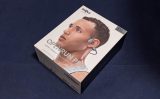

いずれも素晴らしい製品だったのですが、テレワークで利用する際に1つだけ課題があります。
それはMicrosoft Teamsでマイクをミュートにすると、Shokz社の骨伝導ヘッドホンではビープ音(ブー、ブーという結構大きな断続的な音)が鳴り続けるということです。
いま調べてみると、この問題はTeams側のアップデートで解決したという情報もあります・・・
Shokz社の説明によるとこのビープ音は仕様であり変更することはできないようです。
一時的にTeamsのマイクを別デバイスに切り替えるなどの対策はあるのですが、大変面倒で困っていました。
骨伝導ヘッドホン BH628
ということでShokz社のヘッドホンに変わる骨伝導ヘッドホンを探してみることにしました。
といってもAmazonや楽天
で買ってもネタにならないので、いつものごとくAliExpressで探してみました。検索キーワードは「bone conduction headphone」です。
すると大量の製品がでてきて迷ってしまうので、安心の中華ブランドである「Xiaomi」をキーワードに絞り込むことにしました。
あとでわかりますが、「Xiaomi製」ということではなく、Xiaomiの名前を使っただけの製品だったりするのですが・・・
そこで見つけたのがこの製品です。
通話用のマイクがついており、テレワークなどの会話が中心の用途に向けた製品のようです。今回はこれを買ってみることにしました。
この製品の型番は「BH628」です。
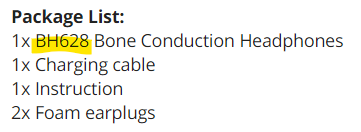
「BH628」で検索すると同じ製品が日本の通販サイトでも売っています。
おそらくこれらは中国から発送される製品だと思います。
注文から到着までは約1週間とかなり順調な配送でした。
袋から出してみるとエアキャップで保護されていました。
海外通販だと配送中にパッケージがボコボコになっているということもあるのですが、今回は大丈夫そうです。
以降、届いた骨伝導ヘッドホンBH628を紹介していきます。
パッケージと内容物
BH628のパッケージには使用イメージがわかる写真になっています。
注目したいのは右下の「BONE CONDUCTION」の上にあるラベルです。写真では反射して見にくくなっていますが、このラベルはオレンジ色で「Mi」という文字が書かれ英ます。これは「Xiaomi」のロゴです。
いかにも後付けのシールですが、この製品で唯一のXiaomiっぽさを出しているのはこのシールだけでした。
つまりこの製品はXiaomi製ということではなく、他社の製品に単にラベルを貼ってXiaomiの名乗っているだけの製品になります。
パッケージの背面には使用方法やスペックが英語で書かれています。
側面にはこの製品の特徴がアイコンぽく紹介されています。
後述するようにこの製品のマニュアルは英語ですが、使い方などは大体パッケージを見ればわかるのではないかと思います。
パッケージを開けるとすぐにヘッドホンが出てきます。
内容物をすべて取り出したのが下の写真です。
上段がヘッドホン本体と取扱説明書、下段が充電用ケーブルと耳栓になります。
耳栓は100円ショップで手に入りそうな簡易的なものです。骨伝導ヘッドホンを利用した際に外部音を減らし、没入感を向上させるために使用します。
本体
本体を取り出してみました。この写真で手前側(下側)にあるのが頬骨にあてる骨伝導スピーカーです。
骨伝導スピーカーは耳にかけるアーチを介してバッテリー部および操作部とつながっています。左右のバッテリー部は半円形のパーツで連結されており、この半円形のパーツは装着時には首あるいは後頭部の後ろに回り込む形になります。
骨伝導スピーカーは通常のスピーカーと異なり穴が空いていないことが特徴です。
本体の左上に見えるのはこの骨伝導ヘッドホンの特徴であるマイクになります。マイクは装着時には顔の右側にきます。
この写真ではマイクは後頭部側に向いていますが、マイクはぐるっと回転させることができます。
使用時にはこんな感じで回転させ利用します。
左側のバッテリー部内側には型番などの情報が書かれています。

注意していただきたいのは、ロゴに日本の電波認証ロゴ(技適マーク)がないことです。
海外製品を個人輸入した形なので、ある意味当然なのですが、この製品を日本国内で利用する際は、電波法違反に問われる可能性がある点には注意が必要です。
総務省のサイトで「BH628」を使って検索しても情報が出てこないので、Amazonなどで売っているBH628も技適マークを取得していない可能性もあります。
右側のバッテリー部(マイクがある方)にはボタンが2つ用意されています。
このボタンは「電源ボタン兼ボリュームアップ」と「ボリュームダウン」になります。
電源ボタンのほうは○に+の凹凸になっており、慣れてくると手探りでわかります。
ちなみに右側の骨伝導スピーカーの外側にはもう1つボタンが用意されています。
このボタンはマルチファンクションボタンになっていて、電話の着信などに利用できます。
マイク部分にはスポンジが付いていますが、このスポンジは簡単に取り外すことができます。
スポンジを外した方がなんとなくスマートな気がしますが、もしかしたらノイズなどを拾いやすくなるのかもしれません。
充電は右側のバッテリー部内側にある充電用コネクタを使って行います。
このコネクタに付属の充電用ケーブルを接続して充電します。
充電ケーブルはマグネットで充電コネクタにくっつきます。このためケーブルの抜き差し不要でお手軽感があります。
BH628の重量は実測で38gでした。これはスペック通りです。

取扱説明書
取扱説明書は英語と中国語で書かれています。英語のページを紹介しておきます。
まあ、それほど複雑な製品でもないので、取扱説明書が英語でもなんとかなると思います。
実際に使ってみる
いろいろ確認したところで実際に使ってみましょう。
充電
購入時にもバッテリーはある程度はいっていると思いますが、充電しておきましょう。
充電用ケーブルを右側のバッテリー部内側にある充電コネクタに着け、あとはUSBチャージャーに充電ケーブルを接続すればOKです。
充電を開始するとバッテリー部のLEDが赤色に点灯します。

後述しますが、充電用ケーブルを接続したつもりでも充電できていないことがよくあるようです。
そのため充電を開始した場合は、必ずこのLEDが赤色に点灯していることを確認しましょう。
充電が完了するとLEDは青色点灯に変わります。

Windowsとのペアリグ
今回はテレワーク(Teams)用途なので、BH628はWindowsで使用します。
まずBH628をペアリングモードに入れます。
これには電源OFFの状態のBH628の電源ボタンを3秒長押しします。ヘッドホンからは「ペアリング」という声が聞こえます。また、LEDは青色で点滅します。
この状態でWindowsからBluetoothデバイスを検察すると「BH628」が見つかるので、接続しましょう。
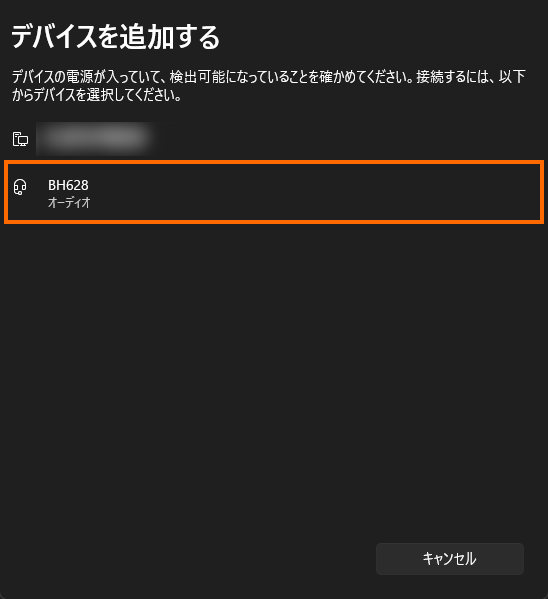
ペアリングに製鋼するとヘッドホンからは「コネクテッド」という声が聞こえます。
Teamsでの動作確認
いきなり会議で使う前にまずテストをしてみましょう。
Teamsの設定から「デバイス」を選び、オーディオデバイスに「BH628 Hands-Free AG Audio」を選択したら「テスト通話を開始」して見ましょう。
最初にコンピュータガイドの音声が聞こえて、そのあとにマイクのテストができます。
コンピュータガイドの音声と、マイクのテストで自分がしゃべった声が聞こえればOKです。
テストに成功したらあとは普通にWeb会議などで利用できるはずです。
Teamsでマイクをミュートにしても、Shokzの骨伝導ヘッドホンのようにビープ音は鳴りませんので、この辺は大変快適です。
使用感
BH628の使用感としては、Shokzの骨伝導ヘッドホンと同じ感じです。
音質に関しては私はあまり詳しくないので、評価は置いておきます。
BH628を装着している状態でも、外部の音が聞こえるため、来客などにも対応できて大変便利です。
やはり骨伝導ヘッドホンは没入感が重要ではないテレワークには最適と感じます。
ただ、初期状態では少々締め付けが強いのか、ずっと装着しているとちょっと痛くなってきます。
これはShokzの骨伝導ヘッドホンでも同様でした。
しばらく幅のあるものに挟んでおくと徐々に広がって、このいたくなる問題は解決するのではないかと思います。
バッテリーもちはあまり検証していないのですが、朝から8~9時間ぐらいつけておき、その半分でWeb会議を実施するぐらいでは十分に持ちそうです。
朝から夜まで会議しっぱなしという状況はわかりませんが、ときどき会議というぐらいなら問題ない感じです。
気になる点
まだ使用を開始してからそれほど時間は経っていないのですが、いくつか気づいた気になる点を紹介します。
マイクの感度が敏感すぎる?
ヘッドホンをBH628に切り替えた直後に、Web会議で言われたのが「声が聞こえにくい」「声が小さくなったり大きくなったりする」という苦情です。
いろいろ試してみると、マイクの位置が少しでも変わると、リモートに届く音量が想定以上に変動するようです。
私はニトリのワークチェアという背もたれが高いイスを使っています。
BH628をつけたまま背もたれに寄りかかると、BH628のバンド部分が背もたれにぶつかり、BH628の位置がずれてしまいます。
会話中にこれをやってしまうと、マイクの位置がずれた影響で音量が変わり、会議相手からは聞き取りにくくなります。
骨伝導スピーカーの部分はずれませんので、相手の声は寄りかかって問題なく聞こえます。
そのため、背もたれに寄りかかってそのまま会話を続けがちなのですが、相手には声が正常に届いていないので、決行困ります。
さらに、会話中に口の周囲や顎などを触ると、マイクの位置が動くのか、声が聞き取りにくくなるというような指摘を受けたことがあります。
口とマイクの位置関係が一定であれば問題がないのですが、位置関係が変わらないように注意する必要があり、BH628は使い方に少々気を使う製品だなと感じます。
本格的に使い始める前に、Teamsのデバイス設定画面を使って、マイクの位置と声の広い具合をチェックすることをオススメします。
Shokzの骨伝導ヘッドホンの場合、背もたれにもだれかかってヘッドホンの位置がずれても、会話中に口の周りや顎を触っても、苦情を言われたことがないので大丈夫そうです。
USBチャージャーを選ぶ?
BH628でちょっと困ったのが充電です。
充電自体は専用の充電ケーブルでをUSBチャージャーと接続するだけなので簡単です。
しかし、使用するUSBチャージャー(USBポート)によっては正常に充電できないことがあるようです。
USBチャージャー(USBポート)に接続しても、BH628にある充電中のLEDが赤色に点灯しないか、点灯しても数秒で消えてしまうことがあります。
私が試した範囲では、急速充電対応USBチャージャーやPCのUSB 3.0ポートでは充電ができず、PCのUSB 2.0ポートでは充電できることを発見しました。
そのためPCのUSB 2.0ポートをBH628充電用として使うようにしています。
USBポートがあれば充電できると期待してたのですが、それが裏切られるような感じで残念なポイントです。
まとめ
今回は骨伝導ヘッドホンBH628を紹介しました。
この骨伝導ヘッドホンはマイクが着いているため、Web会議などでの利用が想定され製品です。骨伝導ヘッドホンであるため、装着したままでも外部の様子を確認でき等のメリットがあります。
ただ、マイクの感度が敏感なのか通話中にマイクが少しでも動いてしまうと、相手には声が聞こえにくくなってしまうようです。ちょっと使いこなしに慣れが必要かもしれません。




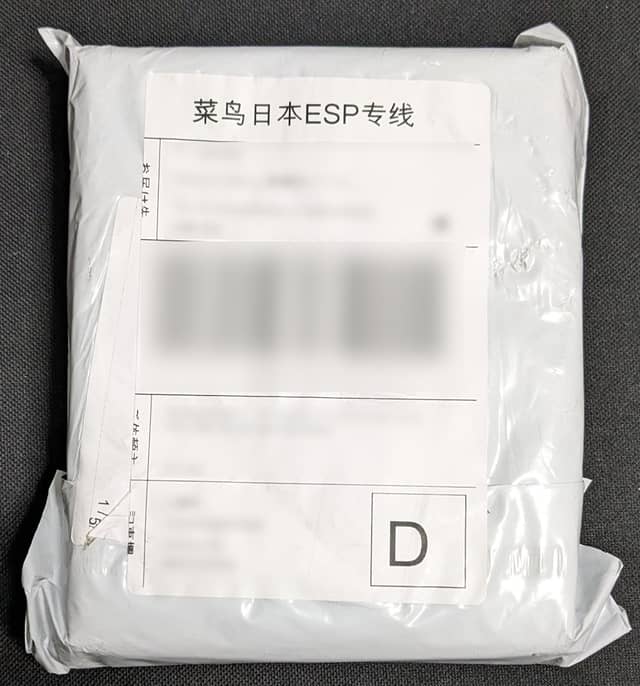
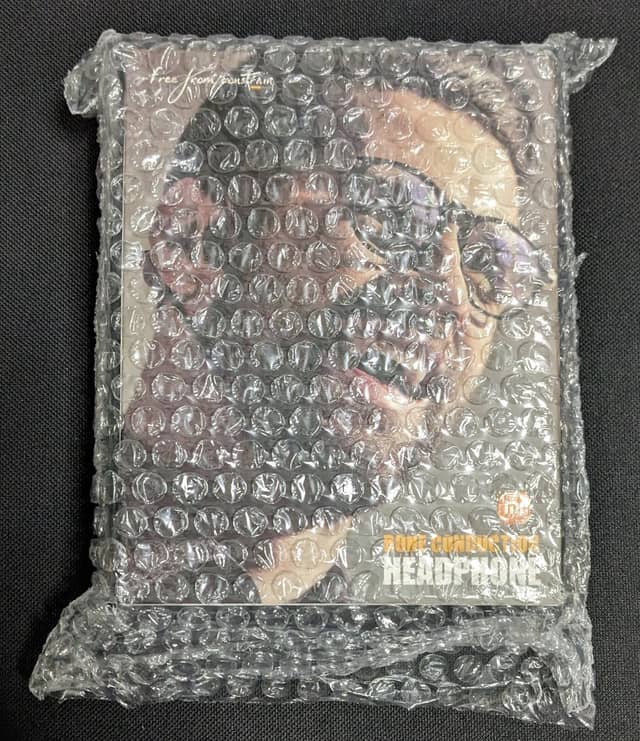
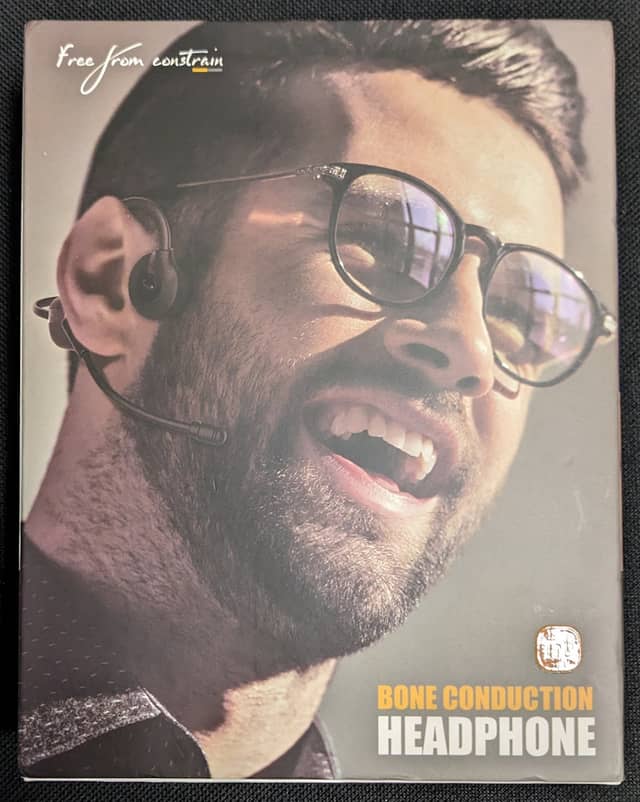
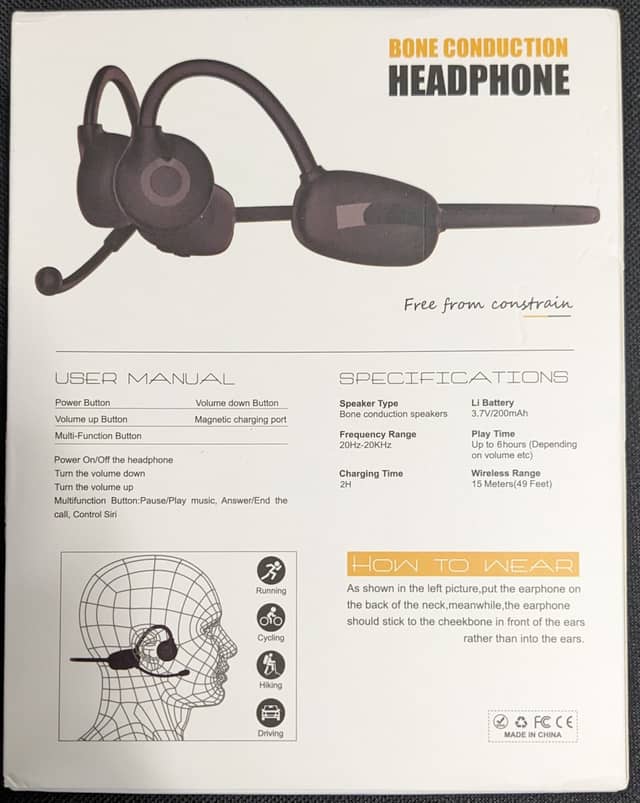
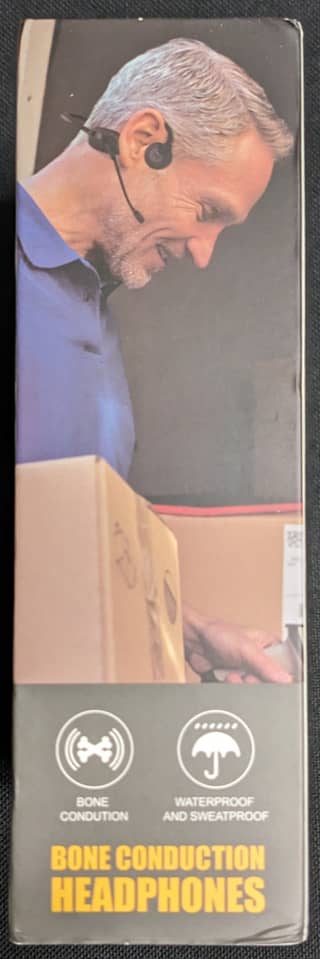










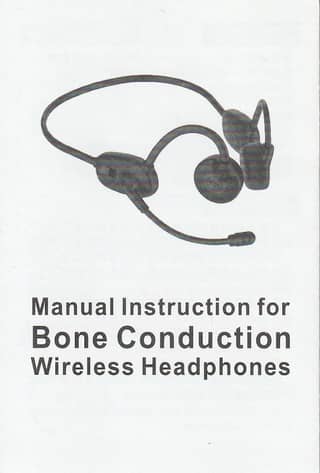
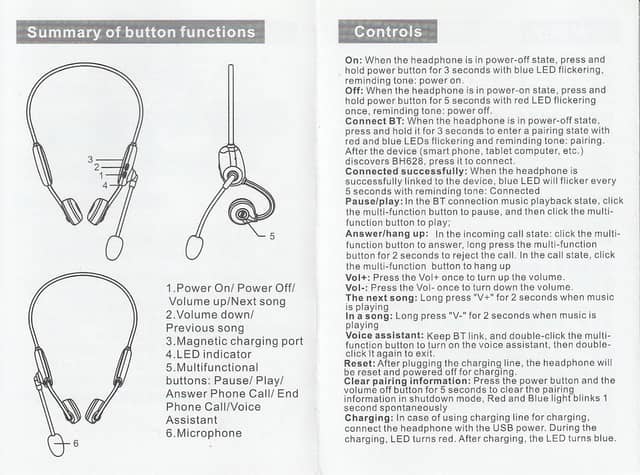
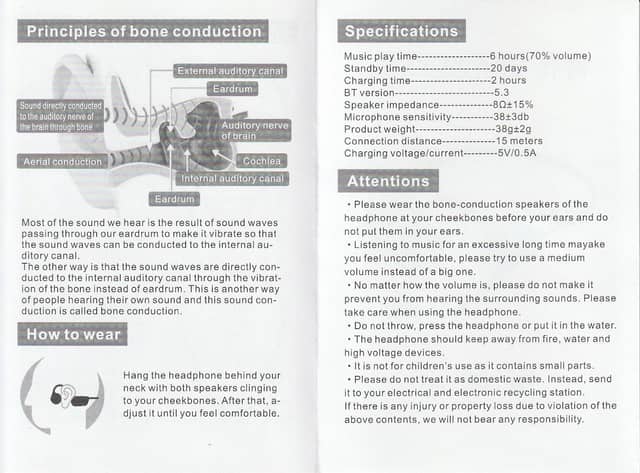
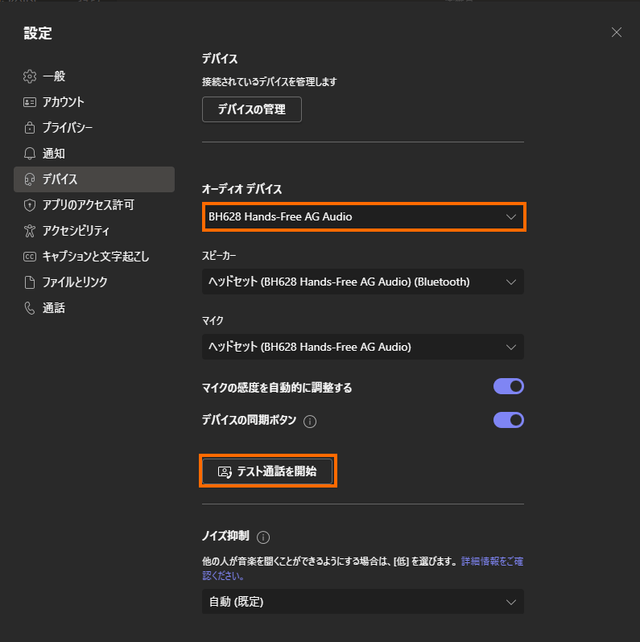


コメント